* โพสต์นี้เป็นส่วนหนึ่งของ iPhone Lifeจดหมายข่าวเคล็ดลับประจำวัน ลงชื่อ. *
ในเวอร์ชัน iOS ของปีกลาย การเขียนตามคำบอกจำกัดเฉพาะข้อความ ซึ่งหมายความว่าคุณจะต้องแทรกอิโมจิด้วยตนเอง กับ iOS 16. ที่กำลังจะมีขึ้นตอนนี้คุณสามารถใช้การป้อนตามคำบอกเพื่อเพิ่มอิโมจิได้แล้ว นี่คือบทความสำหรับคุณหากคุณถามตัวเองว่า “ฉันจะกำหนดอิโมจิบน iPhone ได้อย่างไร”
ทำไมคุณถึงชอบเคล็ดลับนี้
- ใช้การป้อนตามคำบอกต่อโดยไม่หยุดพิมพ์อิโมจิ
- เพิ่มอิโมจิเพียงแค่พูดชื่อลงในไมโครโฟนของ iPhone
วิธีเพิ่ม Emojis ลงในข้อความด้วยการป้อนตามคำบอกบน iPhone
ก่อนที่คุณจะสามารถใช้การป้อนตามคำบอกเพื่อส่งอิโมจิบน iPhone ของคุณได้ โปรดทราบว่าฟีเจอร์นี้ใช้ได้เฉพาะใน iPhone ที่ใช้ชิพ A12 Bionic และใหม่กว่า ซึ่งรวมถึง iPhones XS, XR และรุ่นที่ใหม่กว่า นอกจากนี้ คุณลักษณะนี้ยังมีให้บริการในภาษาต่อไปนี้เท่านั้น: กวางตุ้ง (ฮ่องกง), อังกฤษ (ออสเตรเลีย, แคนาดา, อินเดีย, สหราชอาณาจักร และ สหรัฐอเมริกา) ฝรั่งเศส (ฝรั่งเศส) เยอรมัน (เยอรมนี) ญี่ปุ่น (ญี่ปุ่น) จีนกลาง (จีนแผ่นดินใหญ่และไต้หวัน) และสเปน (เม็กซิโก สเปน และ เรา). หากต้องการเรียนรู้เคล็ดลับเพิ่มเติมเกี่ยวกับอีโมจิ ลงชื่อสมัครใช้ เคล็ดลับประจำวันนี้ จดหมายข่าว
- เปิดแอพใดก็ได้ที่ให้คุณเขียนข้อความได้ เช่น ข้อความ สำหรับขั้นตอนเหล่านี้ เราจะใช้แอพ Notes
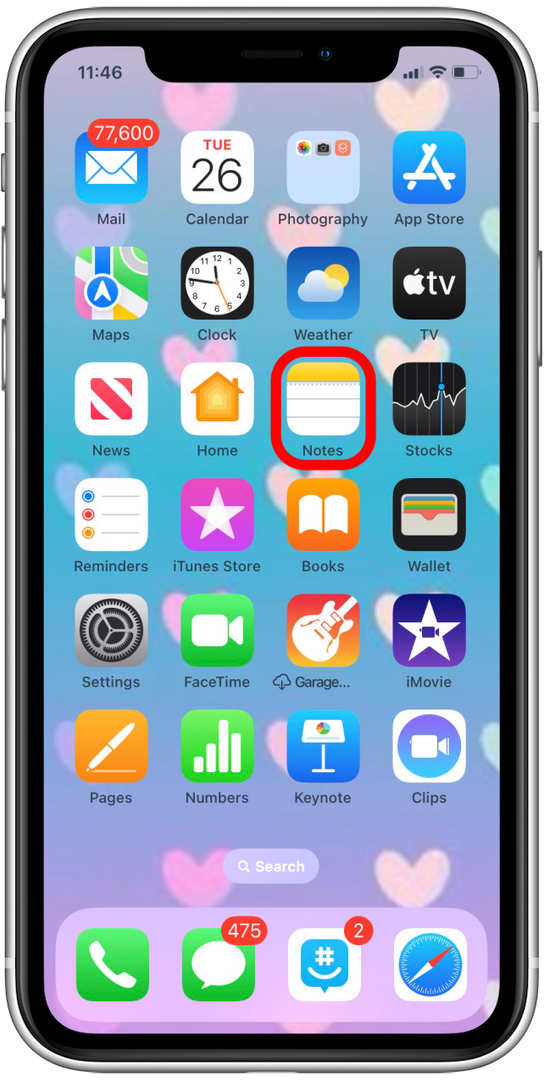
- เปิดบันทึก/ข้อความใหม่หรือก่อนหน้า
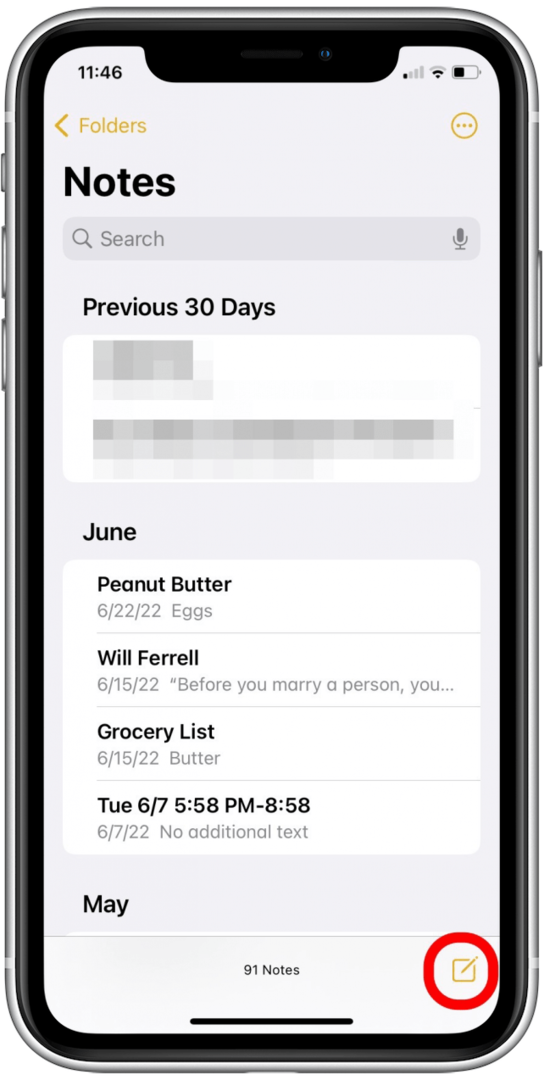
- แตะ ไอคอนเขียนตามคำบอก.
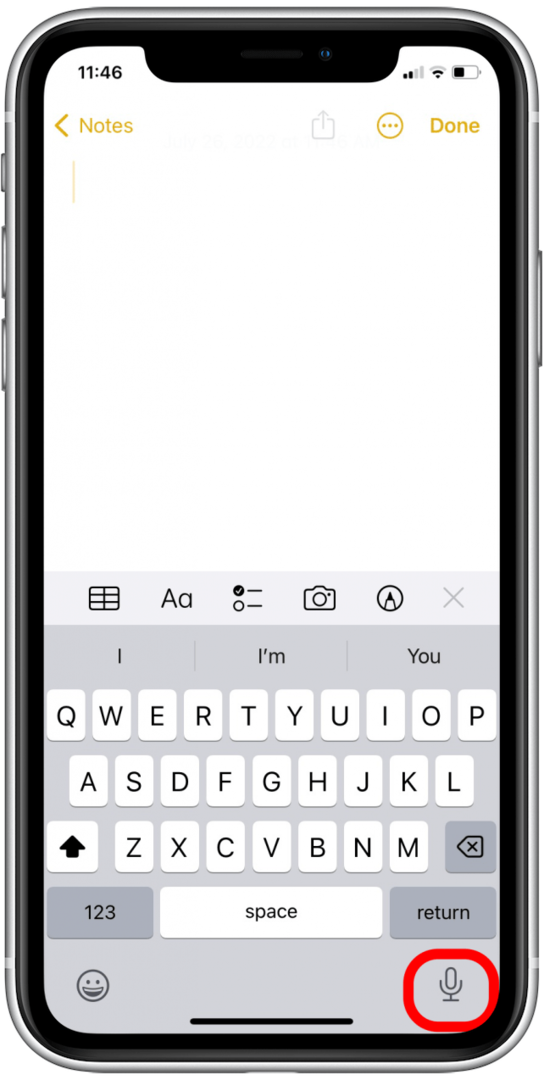
- พูดชื่ออีโมจิและคำว่า "อีโมจิ" เช่น "อีโมจิแมว" หรือ "อีโมจิหน้ามีความสุข" เคล็ดลับสำหรับมือโปร: หากคุณไม่ทราบชื่ออีโมจิที่คุณต้องการแทรก คุณสามารถค้นหาบนเว็บไซต์เช่น Emojipedia.
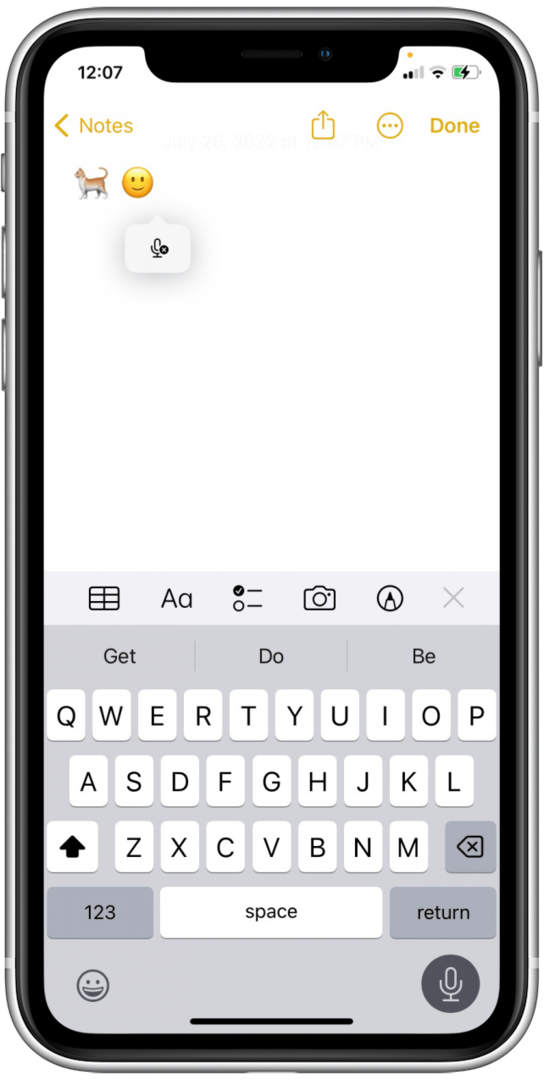
- แตะที่ ไอคอนเขียนตามคำบอก อีกครั้งเพื่อปิดการใช้งาน
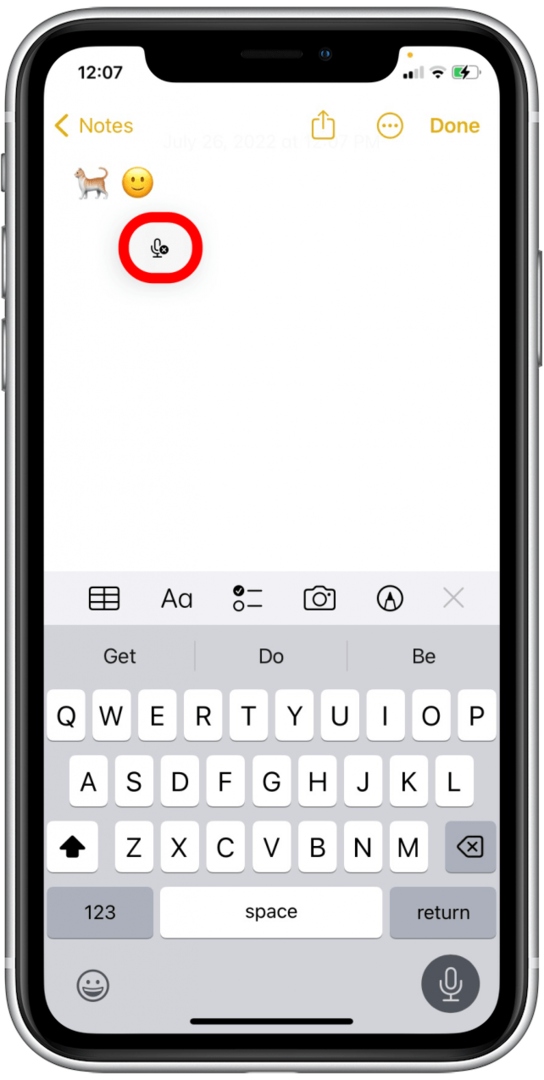
นั่นคือทั้งหมดที่มีให้! ตอนนี้คุณสามารถเพิ่มอิโมจิในข้อความที่ป้อนตามคำบอกโดยไม่ต้องหยุดชั่วคราวเพื่อใช้แป้นพิมพ์ของคุณ มีความสุขอารมณ์!